Die Stapelverarbeitung ermöglicht dir ein Preset auf mehrere Bilder innerhalb eines bestimmten Ordners anzuwenden. Du kannst entweder die bestehenden Daten überschreiben oder das Ergebnis als JPG oder PSD Datei in einem separaten Ordner abspeichern.
Stapelverarbeitung
- Gehe zu Panel-Einstellungen > Stapelverarbeitung.
- Wähle ein Preset im ersten Bereich aus dem Dropdown-Menü aus. Du kannst das presets anpassen, indem du auf den nebenstehenden Button klickst. Dieser bringt dich zu den Panel Optionen des Presets. Dort kannst du manuell Anpassungen vornehmen oder ein Benutzerpreset (sofern vorhanden) auswählen. Sobald du fertig bist, klicke auf den gelben Erstelle-Button, der dich zur Stapelverarbeitung zurückbringt.
- Navigiere zum zweiten Bereich und öffne ihn.
- Wenn du die Daten innerhalb des Zielordner überschreiben möchtest, aktiviere “Original überschreiben”. Ansonsten wähle JPG oder PSD als Dateityp. PSD Dateien beinhalten Ebenen. JPG Dateien sind flachgerechnet. Die Qualität lässt sich über einen Slider bestimmen.
- Wenn du die Originaldaten nicht überschreibst, navigiere zum dritten Bereich und öffne ihn.
- Wenn du die Bilder in einem Unterorder des Originalordners abspeichern möchtest, aktiviere “Unterordner” und gib einen Namen für diesen ein. Ansonsten deaktiviere “Unterordner” und wähle den Zielordner durch Klicken auf das entsprechende Icon.
- Klicke auf “Stapel speichern” oder “Originale überschreiben” und wähle den Eingangsordner.

Unterstützte Bildformate: PSD, JPG, TIFF, PNG, GIF